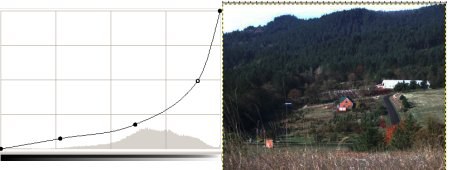Herramienta de niveles y curvas

Herramienta de niveles (Menú: colores: niveles)
Usando la herramienta de niveles, podemos ajustar un poco los niveles de color.

Niveles muestra la información del rango tonal de la imagen, es decir, visualiza la distribución de la cantidad de píxeles en los distintos puntos de la imagen. Entre el valor negro correspondiente a las bajas luces y el valor blanco de las altas luces se distribuyen todo el conjunto de píxeles. El histograma de Niveles representa de forma gráfica el rango tonal de la imagen.
El ejemplo superior se corresponde con el histograma que se muestra a continuación. La falta de contraste de la imagen se visualiza claramente en el gráfico en el que no existen altas
luces
El histograma nos indica la cantidad de color que hay en la imagen. Vemos que hasta la mitad no hay casi valores.

Mediante las flechas existentes en la parte inferior del gráfico es posible arreglar la falta de extensión tonal. La flecha de la izquierda y la de la derecha, corresponden a los límites del rango. La flecha del medio correspondería al tono medio de gris. Moviendo las dos primeras, se puede modificar el rango de tonos para que el nuevo histograma de la fotografía contenga una representación completa de los
mismos.
Movemos hasta más o menos donde empieza a haber información de color:
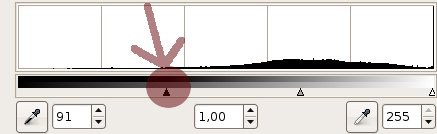
Si la imagen no tiene calidad, es difícil arreglarlo, pero con niveles algo hemos hecho.
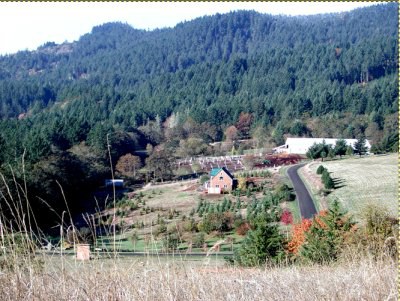
herramienta de curvas (Menú: colores: Curvas)
La ventana diálogo de Curvas permite unos ajustes similares a Niveles , pero puedes ser mucho más selectivo. Su gráfica está dividida en 16 celdas, y el rango del valor comprende del 0 a 255. Los valores por cada división de la rejilla son de 0, 64, 128, 192 y 255. El funcionamiento básico de esta herramienta representa un mapa de los niveles de entrada al rango de niveles de salida.
Es posible añadir puntos de control a la curva de control que sirven para modificar la dirección de la curva. Los puntos se añaden mediante un simple clic sobre la curva y una vez incorporados se desplazan. Para eliminarlos se arrastran fuera del cuadro.
Suponer que tenemos esta imagen, y queremos mejorarla un poco.
Tenemos la misma imagen de partida que en el caso anterior
Vamos a Menú: colores: Curvas
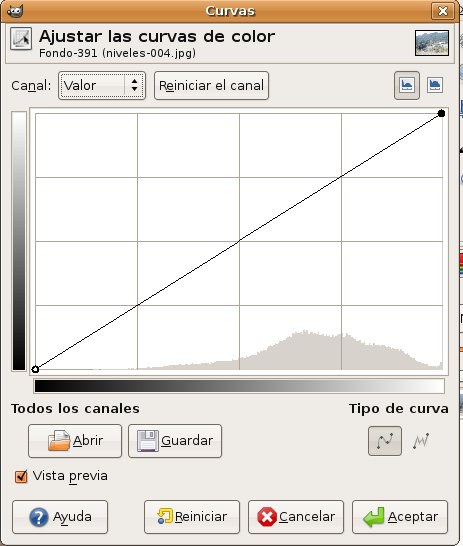
Dependiendo de los puntos que pongamos en la curva y cómo lo hagamos obtendremos diferentes resultados.
Aquí un ejemplo:
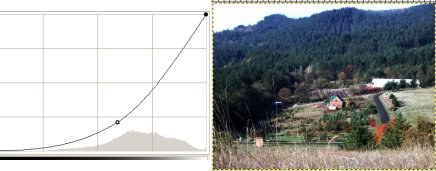
Aquí otro.